Googleスピナーは、このままだと表示されません。
「Google spinner」と英語表記で検索すると出てきますよ。
Googleスピナーには、2種類あって「Fidget」と「Number」があります。
新しく検索しなくても、「Fidget」と「Number」を切り替えて遊ぶことができるんです。
PC(パソコン)版とスマホ版があるので、好きな方で一緒に遊んでみましょう!
Googleスピナーの遊び方
Googleスピナーは「スピナー」で検索しても、表示されません。
「Google spinner」という英語表示で検索すると表示されます。
実は「グーグル ハンドスピナー」でも出てくるんです。
検索するときのポイント
- 「Google」をつけること(カタカナでもOK)
- 「spinner」または「ハンドスピナー」で検索する
例えば、「Google ハンドスピナー」「google spinner」「グーグル spinner」と検索するとでてきます。
一応、Googleスピナーのリンクを貼っておきますね。
Fidgetの遊び方
Fidgetは回して遊ぶおもちゃです。
ひたすら回して遊びます。逆回転もできますよ!
Fidgetは「フィジェット」といって、「ハンドスピナー」というアメリカ由来の医療機器がもとになっています。
実際のハンドスピナーは、中心部を指で挟んで回転させて遊ぶ手遊びおもちゃです。
凝った方法で回転させる技を競ったり、回転時間を測ったりして遊びます。
では、パソコン版とスマートフォン版を見ていきましょう!
検索するときは「Google ハンドスピナー」で検索したほうが、Fidgetが表示されやすいです。
もしNumber(ルーレットのような見た目)が表示されたら、切り替えタブが右上にあるので、それを押すと切り替わります。
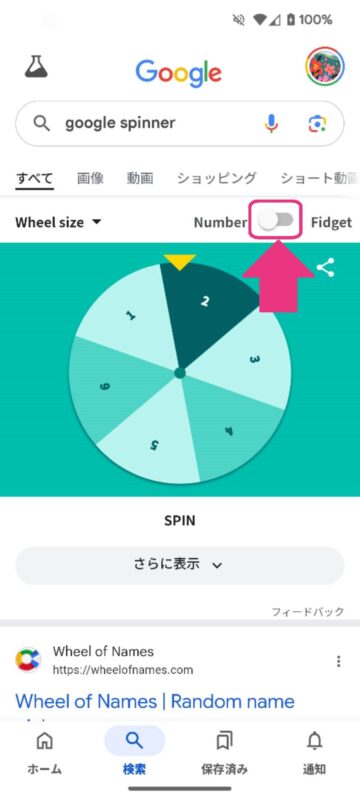
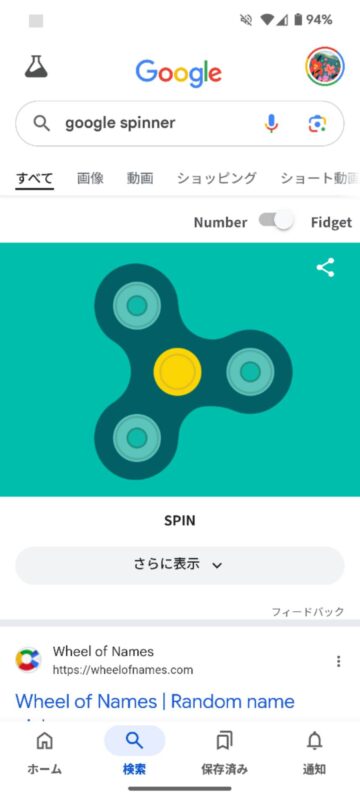
パソコン版もスマートフォン版も切り替え方は、同じです。
PC版
- chromeを開く
- 「Google spinner」と入力、検索
- 「SPIN」をクリック
画像での解説を閉じる場合はここをタップ
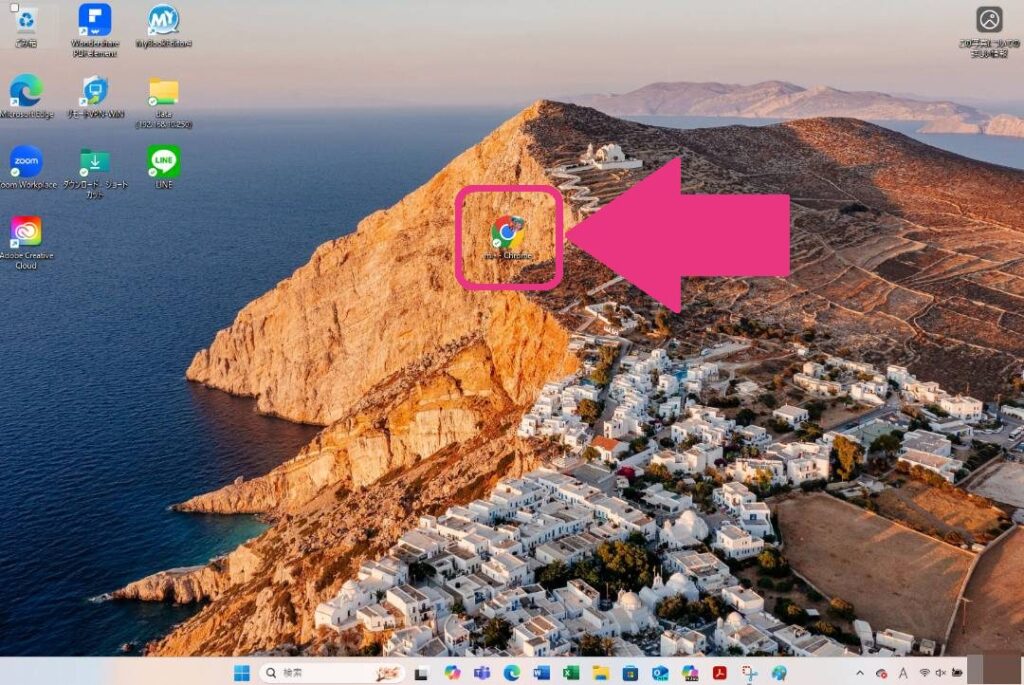
「Google ハンドスピナー」で検索したほうが、Fidgetが表示されやすいです。
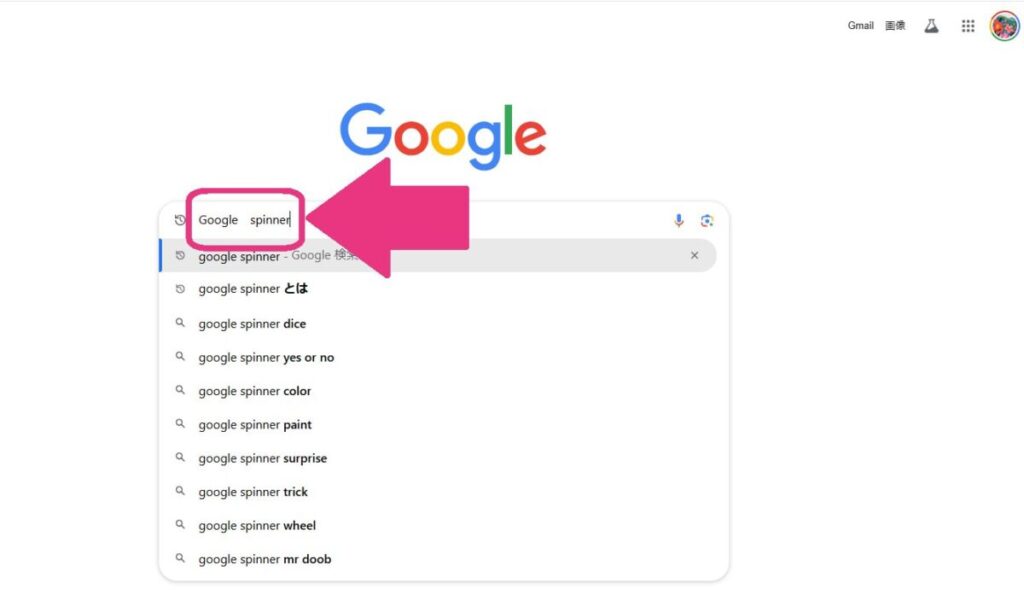
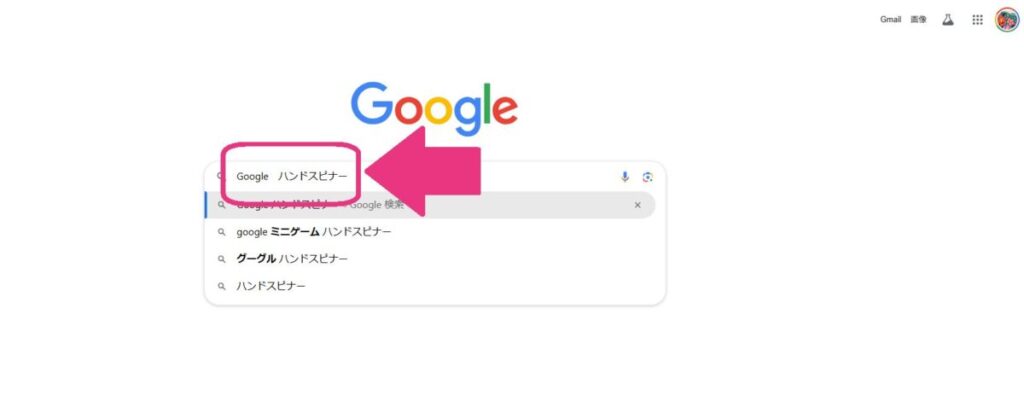
「SPIN」マウスでクリックして回転します。
ダブルクリックしたり、連続クリックすると回転が速くなります。
Fidgetの端をドラックして、左右どちらかはじくように勢いよく動かしても回ります。
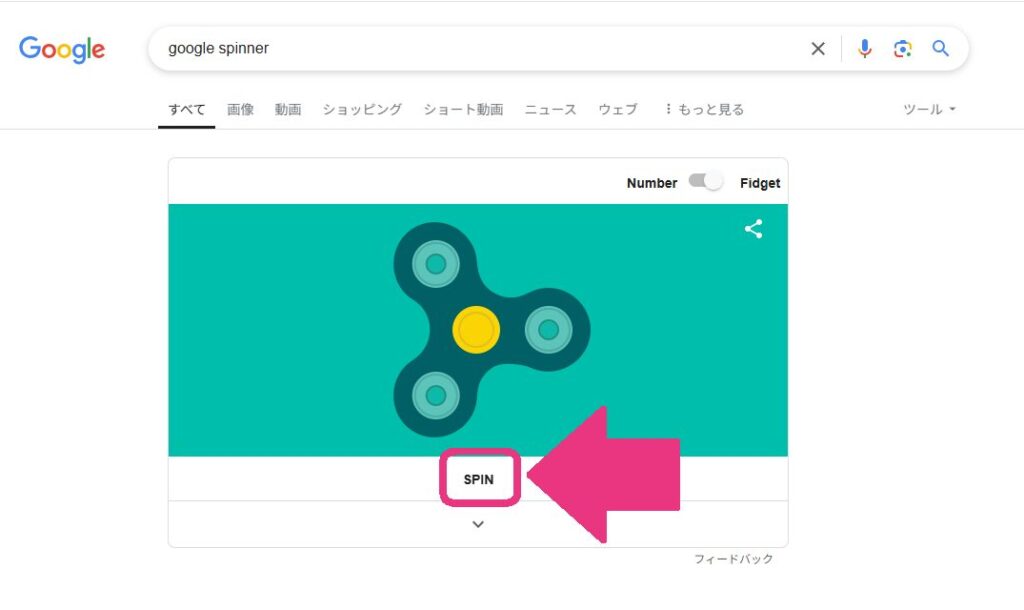
スマホ版
- chromeを開く
- 「Google spinner」と入力、検索
- 「SPIN」をタップ
画像での解説を閉じる場合はここをタップ
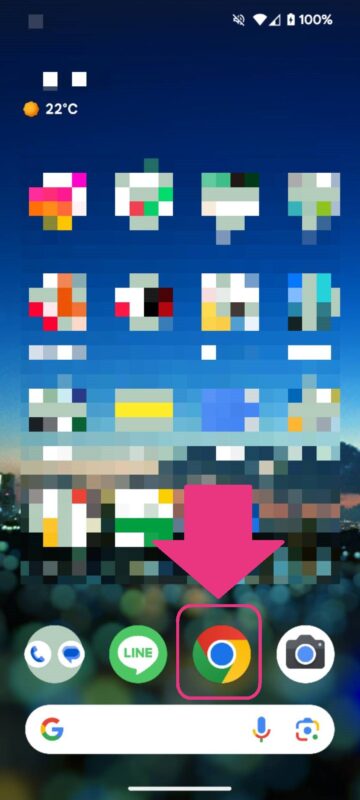
「Google ハンドスピナー」で検索したほうが、Fidgetが表示されやすいです。
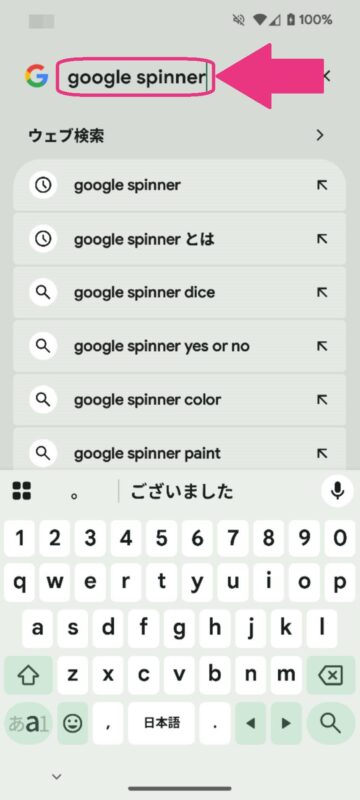
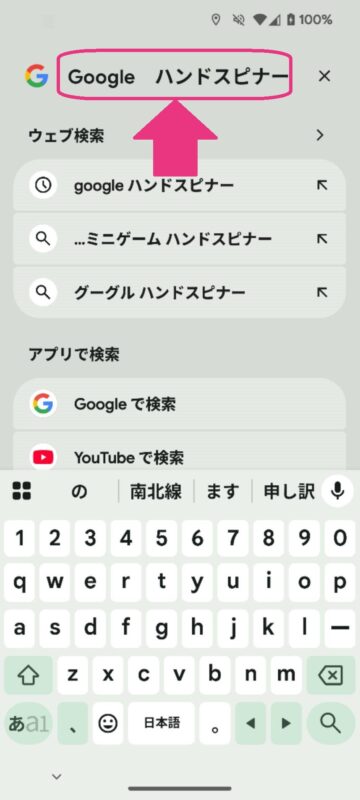
連続でタップすると回転が速くなったり、逆回転しますよ。
Fidgetの端を指で左右どちらかはじくように勢いよく動かしても回ります。
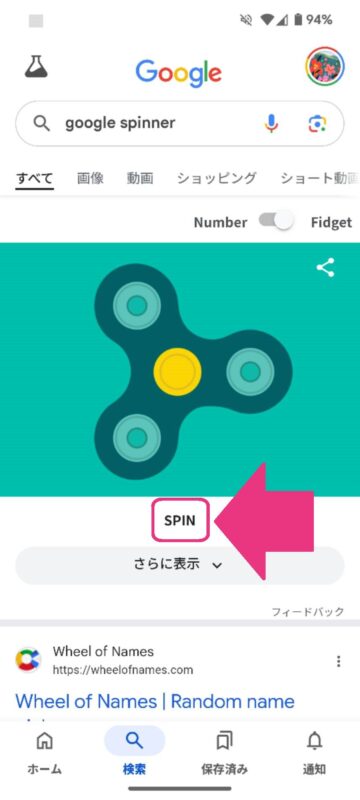
パソコン版とスマートフォン版の両方で遊びましたが、遊び方に違いはありませんでした。
ただ、回すのはスマートフォン版の方が回しやすいですね。
Numberの遊び方
Numberはいわゆるルーレットですね。
2分割から20分割までできます。
人生ゲームなど、パーティゲームなどで使えそうですね。
検索するときは「Google spinner」で検索したほうが、Numberが表示されやすいです。
もしFidgetが表示されたら、切り替えタブが右上にあるので、それを押すと切り替わります。
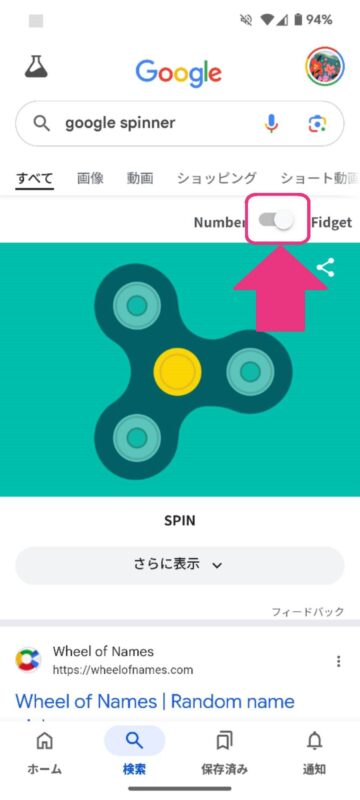
PC版
- chromeを開く
- 「Google spinner」と入力、検索
- 「SPIN」をクリック
画像での解説を閉じる場合はここをタップ
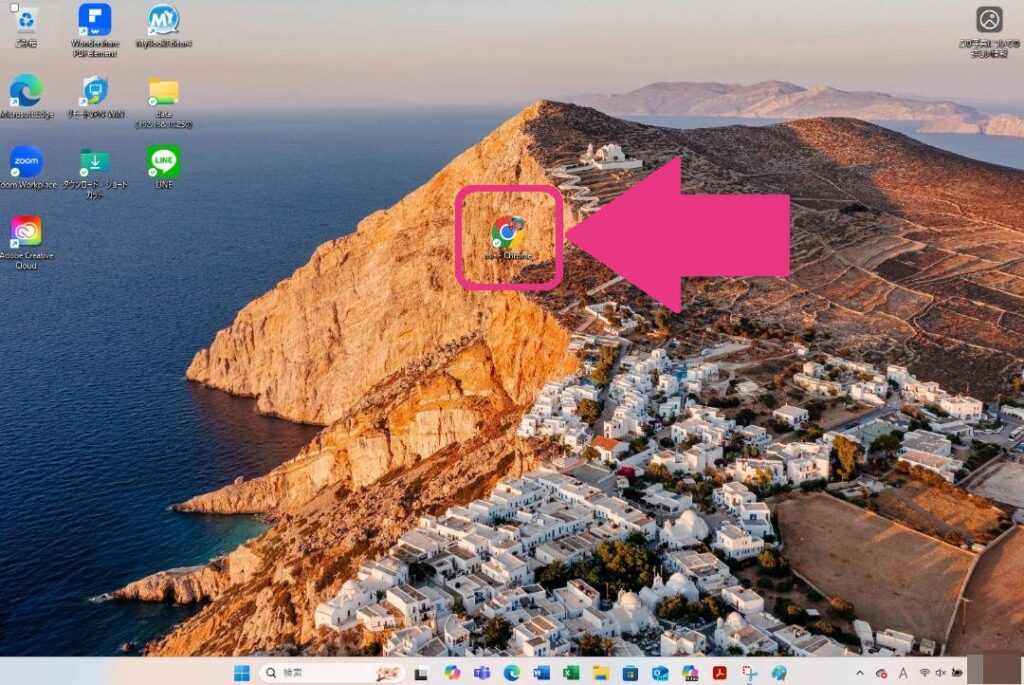
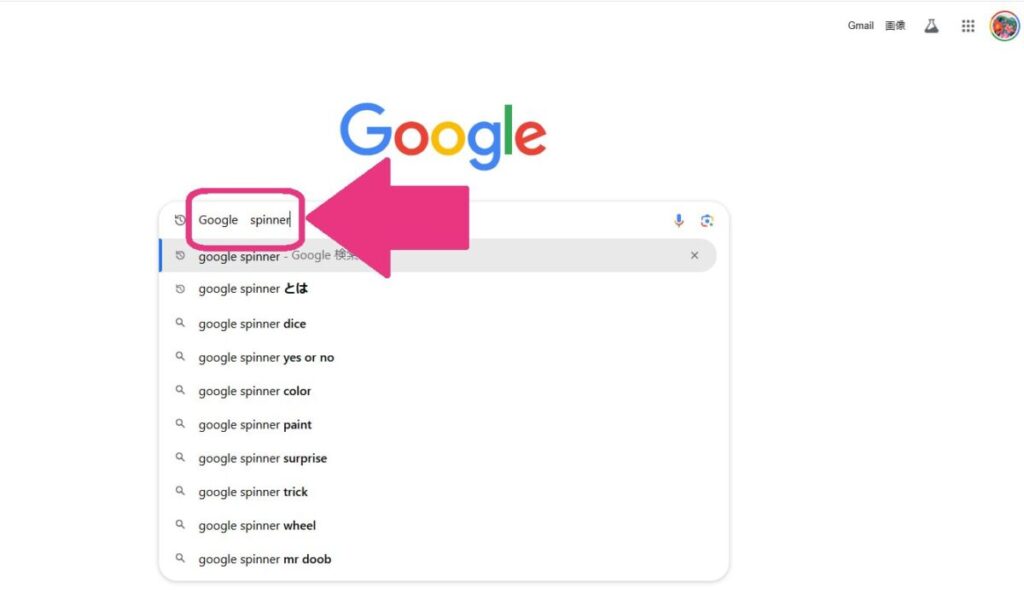
「SPIN」マウスでクリックすると回転開始です。
ダブルクリックすると少し勢いよく回ります。
Numberの円盤をドラックして、左右どちらかはじくように勢いよく動かしても回りますよ。
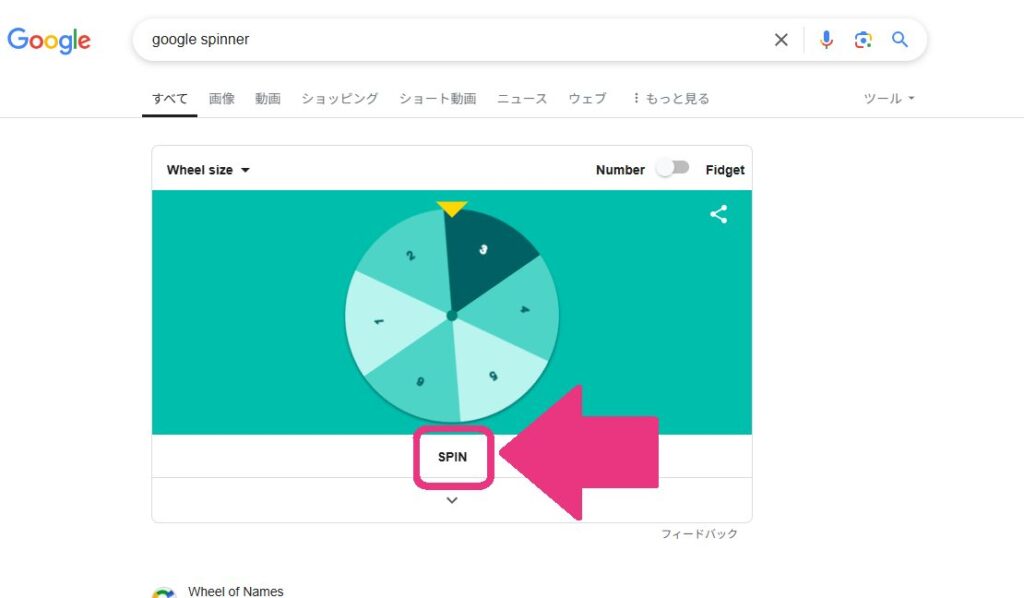
スマホ版
- chromeを開く
- 「Google spinner」と入力、検索
- 「SPIN」をタップ
画像での解説を閉じる場合はここをタップ
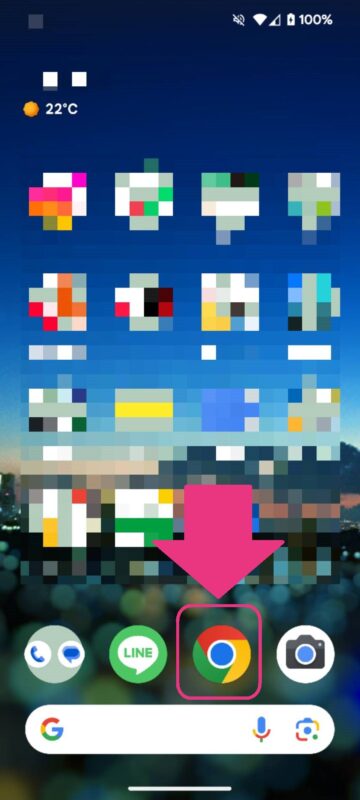
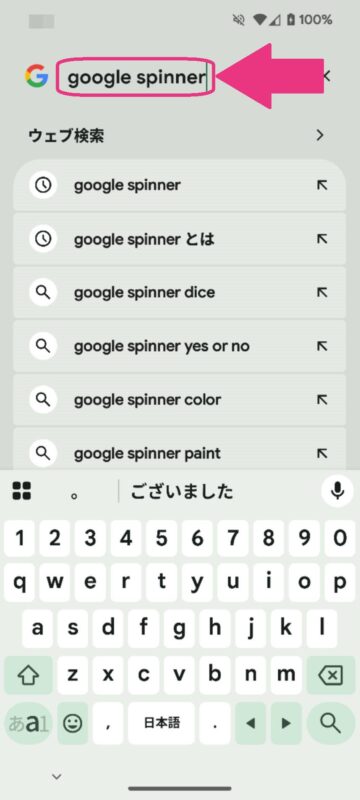
「SPIN」をタップして回転します。
連続でタップすると回転が速くなったりしますよ。
Fidgetの端を指で左右どちらかはじくように勢いよく動かしても回ります。
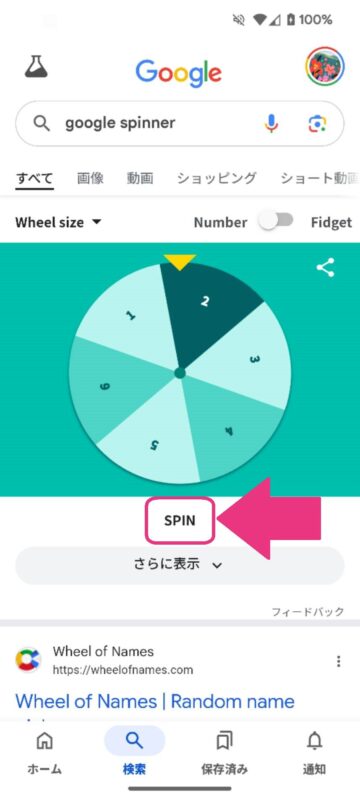
Numberの分割数の変え方
パソコン版もスマートフォン版も切り替え方は一緒です。
- Wheel sizeの「▼」をタップ
- 2~20まで分割したい数を選択
画像での解説を閉じる場合はここをタップ
画面左上にあります。
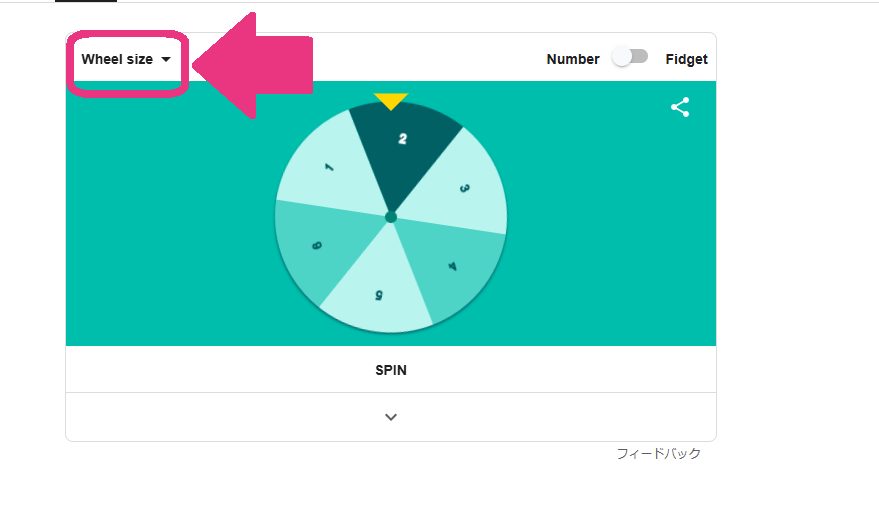
選択すると、分割されたものが表示されます。
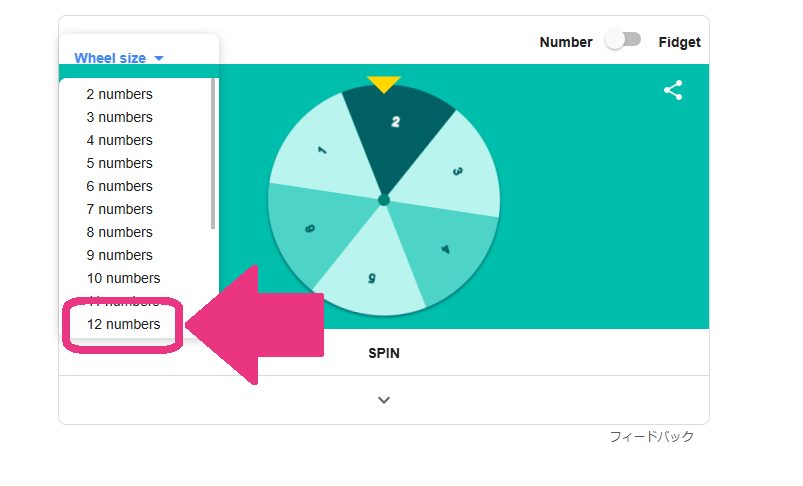
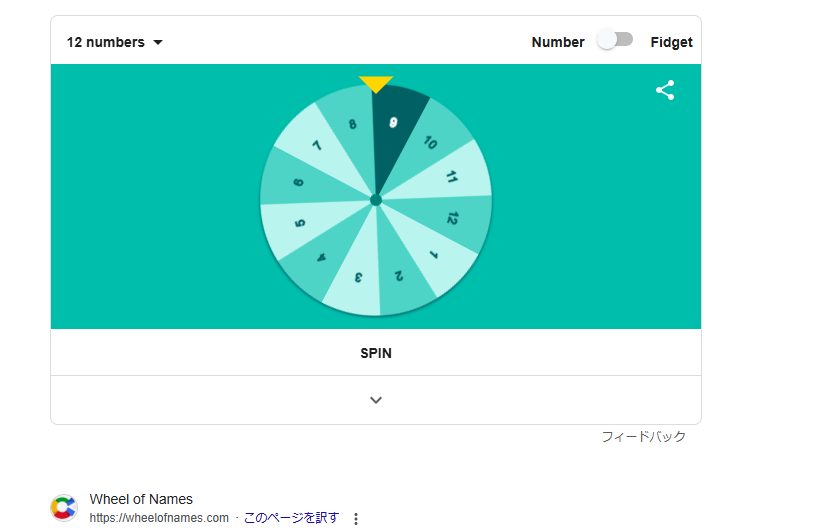
パソコン版とスマートフォン版の両方で遊びましたが、遊び方に違いはありませんでした。
まとめ:Googleスピナーは英語で検索
Googleスピナーは、「Google spinner」と検索すると表示されます。
Fidgetは回して遊ぶおもちゃで、回転している時間を競ったりします。
Numberはいわゆるルーレットで、2分割から20分割までできます。
FidgetもNumberもパソコン版とスマートフォン版で遊び方に違いはありません。
ただ、Fidgetはスマートフォン版の方が遊びやすかったです。
ぜひ、遊んでみてくださいね。